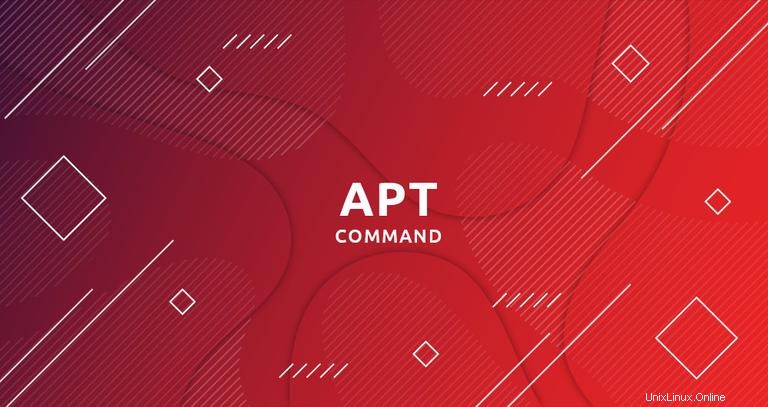
apt es una utilidad de línea de comandos para instalar, actualizar, eliminar y administrar paquetes deb en Ubuntu, Debian y distribuciones de Linux relacionadas. Combina los comandos más utilizados del apt-get y apt-cache herramientas con diferentes valores predeterminados de algunas opciones.
apt está diseñado para uso interactivo. Prefiero usar apt-get y apt-cache en sus scripts de shell, ya que son compatibles con versiones anteriores entre las diferentes versiones y tienen más opciones y funciones.
La mayoría de los apt los comandos deben ejecutarse como un usuario con sudo privilegios.
Esta guía sirve como referencia rápida para el apt comandos.
Actualizando el índice del paquete (apt update ) #
El índice de paquetes APT es básicamente una base de datos que contiene registros de paquetes disponibles de los repositorios habilitados en su sistema.
Para actualizar el índice del paquete, ejecute el siguiente comando. Esto extraerá los últimos cambios de los repositorios de APT:
sudo apt upgradeActualice siempre el índice de paquetes antes de actualizar o instalar paquetes nuevos.
Paquetes de actualización (apt upgrade ) #
La actualización periódica de su sistema Linux es uno de los aspectos más importantes de la seguridad general del sistema.
Para actualizar los paquetes instalados a sus últimas versiones, ejecute:
sudo apt upgradeEl comando no actualiza los paquetes que requieren la eliminación de los paquetes instalados.
Si desea actualizar un solo paquete, pase el nombre del paquete:
sudo apt upgrade package_nameSiempre es una buena idea configurar actualizaciones de seguridad automáticas.
Actualización completa (apt full-upgrade ) #
La diferencia entre upgrade y full-upgrade es que el último eliminará los paquetes instalados si es necesario para actualizar todo el sistema.
sudo apt full-upgradeTenga mucho cuidado al usar este comando.
Instalación de paquetes (apt install ) #
Instalar paquetes es tan simple como ejecutar el siguiente comando:
sudo apt install package_nameSi desea instalar varios paquetes con un solo comando, especifíquelos como una lista separada por espacios:
sudo apt install package1 package2Para instalar archivos deb locales, proporcione la ruta completa al archivo. De lo contrario, el comando intentará recuperar e instalar el paquete desde los repositorios de APT.
sudo apt install /full/path/file.debEliminación de paquetes (apt remove ) #
Para eliminar un paquete instalado, escriba lo siguiente:
sudo apt remove package_nameTambién puede especificar varios paquetes, separados por espacios:
sudo apt remove package1 package2
El remove El comando desinstalará los paquetes proporcionados, pero puede dejar algunos archivos de configuración. Si desea eliminar el paquete, incluidos todos los archivos de configuración, use purge en lugar de remove :
sudo apt purge package_nameEliminar paquetes no utilizados (apt autoremove ) #
Cada vez que se instala en el sistema un nuevo paquete que depende de otros paquetes, también se instalarán las dependencias del paquete. Cuando se elimine el paquete, las dependencias permanecerán en el sistema. Estos paquetes sobrantes ya no son utilizados por nadie más y se pueden eliminar.
Para eliminar las dependencias innecesarias, use el siguiente comando:
sudo apt autoremoveListado de paquetes (apt list ) #
La list El comando le permite enumerar los paquetes disponibles, instalados y actualizables.
Para enumerar todos los paquetes disponibles, use el siguiente comando:
sudo apt list
El comando imprimirá una lista de todos los paquetes, incluida información sobre las versiones y la arquitectura del paquete. Para averiguar si un paquete específico está instalado, puede filtrar la salida con grep comando.
sudo apt list | grep package_namePara enumerar solo los paquetes instalados, escriba:
sudo apt list --installedPuede ser útil obtener una lista de los paquetes actualizables antes de actualizar los paquetes:
sudo apt list --upgradeableBúsqueda de paquetes (apt search ) #
Este comando le permite buscar un paquete determinado en la lista de paquetes disponibles:
sudo apt search package_nameSi lo encuentra, el comando devolverá los paquetes cuyo nombre coincida con el término de búsqueda.
Información del paquete (apt show ) #
La información sobre las dependencias del paquete, el tamaño de la instalación, el origen del paquete, etc., puede ser útil antes de eliminar o instalar un nuevo paquete.
Para recuperar información sobre un paquete dado, use el show comando:
sudo apt show package_name